Wie formatiert man Zahlen in einer Datentabelle eines Diagramms in Excel?
Eine Tabelle im Diagramm zu haben, ist praktisch für die Datenanalyse. Haben Sie sich aber jemals gewünscht, die Zahlen der Diagrammtabelle zu formatieren? Es gibt keinen direkten Weg, um die Zahlen in der Datentabelle eines Diagramms zu formatieren. Nun zeige ich Ihnen einen Kompromiss, wie Sie die Zahlen in der Datentabelle eines Diagramms in Excel formatieren können.
Zahlen in der Datentabelle eines Diagramms formatieren
 Zahlen in der Datentabelle eines Diagramms formatieren
Zahlen in der Datentabelle eines Diagramms formatieren
Angenommen, Sie haben ein Diagramm mit einer Datentabelle, wie unten gezeigt:

Nun möchten Sie die Zahlen in der Datentabelle im Format 46.733,00 anzeigen. Sie können die Zahlen nicht direkt formatieren, aber Sie können die Originaldaten formatieren, und dann ändern sich auch die Zahlen in der Tabellendarstellung des Diagramms.
1. Wählen Sie die Originaldaten aus, die Sie formatieren möchten, und klicken Sie mit der rechten Maustaste, um Zellen formatieren auszuwählen. Siehe Screenshot:
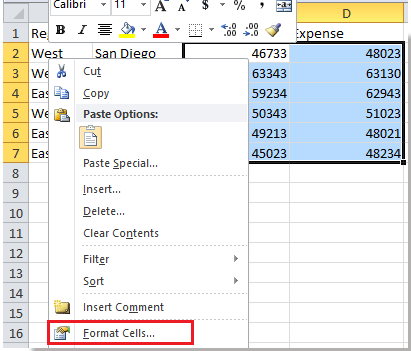
2. Im Dialogfeld Zellen formatieren klicken Sie auf Zahl > Zahl, und geben Sie dann im rechten Abschnitt 2 in das Textfeld Dezimalstellen ein. Aktivieren Sie außerdem die Option Tausendertrennzeichen verwenden.
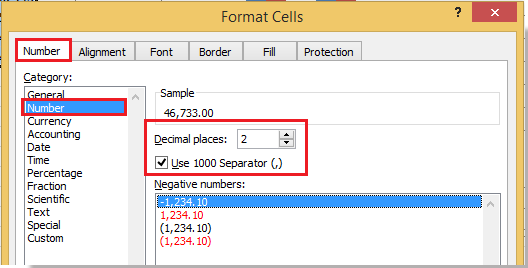
3. Klicken Sie auf OK, um das Dialogfeld zu schließen. Dann werden sowohl die Originaldaten als auch die Zahlen in der Datentabelle des Diagramms gleichzeitig geändert.
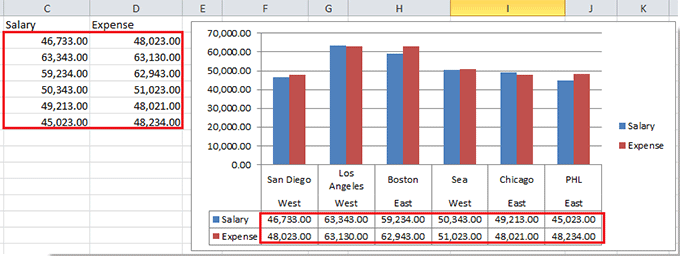
Die besten Produktivitätstools für das Büro
Stärken Sie Ihre Excel-Fähigkeiten mit Kutools für Excel und genießen Sie Effizienz wie nie zuvor. Kutools für Excel bietet mehr als300 erweiterte Funktionen, um die Produktivität zu steigern und Zeit zu sparen. Klicken Sie hier, um die Funktion zu erhalten, die Sie am meisten benötigen...
Office Tab bringt die Tab-Oberfläche in Office und macht Ihre Arbeit wesentlich einfacher
- Aktivieren Sie die Tabulator-Bearbeitung und das Lesen in Word, Excel, PowerPoint, Publisher, Access, Visio und Project.
- Öffnen und erstellen Sie mehrere Dokumente in neuen Tabs innerhalb desselben Fensters, statt in neuen Einzelfenstern.
- Steigert Ihre Produktivität um50 % und reduziert hunderte Mausklicks täglich!
Alle Kutools-Add-Ins. Ein Installationspaket
Das Kutools for Office-Paket bündelt Add-Ins für Excel, Word, Outlook & PowerPoint sowie Office Tab Pro und ist ideal für Teams, die mit mehreren Office-Anwendungen arbeiten.
- All-in-One-Paket — Add-Ins für Excel, Word, Outlook & PowerPoint + Office Tab Pro
- Ein Installationspaket, eine Lizenz — in wenigen Minuten einsatzbereit (MSI-kompatibel)
- Besser gemeinsam — optimierte Produktivität in allen Office-Anwendungen
- 30 Tage kostenlos testen — keine Registrierung, keine Kreditkarte erforderlich
- Bestes Preis-Leistungs-Verhältnis — günstiger als Einzelkauf der Add-Ins